Manuale utente di iPhone
- Benvenuto
- Novità in iOS 12
-
- Riattivare e sbloccare
- Informazioni sui gesti di base
- Scopri i gesti di iPhone X e modelli successivi
- Utilizzare 3D Touch per anteprime e scorciatoie
- Esplorare la schermata Home e le app
- Modificare le impostazioni
- Scattare un'istantanea dello schermo
- Regolare il volume
- Modificare i suoni e le vibrazioni
- Cercare contenuti
- Utilizzare e personalizzare Centro di Controllo
- Visualizzare e organizzare la vista Oggi
- Accedere alle funzionalità da “Blocco schermo”
- Viaggiare con iPhone
- Impostare il tempo di utilizzo, i permessi e le limitazioni
- Sincronizzare iPhone tramite iTunes
- Caricare e controllare lo stato della batteria
- Informazioni sulle icone di stato
-
- Calcolatrice
- Bussola
- Trova Amici
- Trova iPhone
-
- Visualizzare informazioni sulla salute e sulla forma fisica
- Raccogliere dati su salute e attività fisica
- Condividere dati su salute e attività fisica
- Creare una cartella clinica
- Registrarsi come donatore di organi
- Scaricare i dati sanitari
- Importare dati sanitari
- Eseguire il backup dei dati di Salute
-
- Configurare iMessage e SMS/MMS
- Inviare e ricevere messaggi di testo
- Animare i messaggi
- Inviare foto, video e audio
- Utilizzare le app iMessage
- Utilizzare le animoji e le memoji
- Inviare un effetto Digital Touch
- Inviare e ricevere somme di denaro con Apple Pay
- Modificare le notifiche
- Filtrare, bloccare ed eliminare i messaggi
-
- Visualizzare foto e video
- Modificare foto e video
- Organizzare le tue foto in album
- Cercare in Foto
- Condividere foto e video
- Vedere i tuoi ricordi
- Trovare persone in Foto
- Sfogliare le foto in base alla posizione
- Utilizzare “Foto di iCloud”
- Condividere foto tramite gli album condivisi su iCloud
- Utilizzare “Il mio streaming foto”
- Importare foto e video
- Stampare le foto
- Borsa
- Suggerimenti
- Meteo
-
- Condividere documenti dalle app
- Condividere file da iCloud Drive
- Condividere file utilizzando AirDrop
-
- Configurare “In famiglia”
- Condividere gli acquisti con gli altri membri della famiglia
- Attivare “Chiedi di acquistare”
- Nascondere gli acquisti
- Condividere le iscrizioni
- Condividere foto, un calendario e altro ancora con i membri della famiglia
- Individuare il dispositivo di un membro della famiglia
- Configurare “Tempo di utilizzo” per i membri della famiglia
-
- Accessori inclusi con iPhone
- Connettere dispositivi Bluetooth
- Riprodurre contenuti audio e video in streaming su altri dispositivi
- Controllare l'audio su più dispositivi
- AirPrint
- Utilizzare gli auricolari Apple EarPods
- Apple Watch
- Utilizzare Magic Keyboard
- Ricarica wireless
- Handoff
- Utilizzare gli appunti condivisi
- Effettuare e ricevere chiamate Wi-Fi
- Utilizzare iPhone come hotspot Wi-Fi
- Condividere la connessione a Internet di iPhone
- Trasferire file con iTunes
-
-
- Impostare un codice
- Configurare Face ID
- Configurare Touch ID
- Modificare l'accesso agli elementi quando iPhone è bloccato
- Creare password per i siti web e le app
- Condividere le password per i siti web e per le app
- Inserire automaticamente i codici SMS su iPhone
- Rendere il tuo ID Apple più sicuro
- Configurare il portachiavi iCloud
- Utilizzare una rete VPN
-
- Nozioni di base sulle funzioni di accessibilità
- Abbreviazioni accessibilità
-
-
- Attivare ed esercitarsi con VoiceOver
- Modificare le impostazioni di VoiceOver
- Imparare i gesti di VoiceOver
- Utilizzare iPhone con i gesti di VoiceOver
- Controllare VoiceOver con il rotore
- Utilizzare la tastiera su schermo
- Scrivere con le dita
- Controllare VoiceOver con la tastiera Magic Keyboard
- Scrivere in Braille sullo schermo utilizzando VoiceOver
- Utilizzare uno schermo Braille:
- Utilizzare VoiceOver nelle app
- “Leggi selezione”, “Leggi schermata” e “Feedback digitazione”
- Eseguire lo zoom sullo schermo
- Lente di ingrandimento
- Impostazioni Schermo
- Face ID e rilevamento sguardo
-
- Accesso Guidato
-
- Importanti informazioni sulla sicurezza
- Importanti informazioni sull'utilizzo
- Ottenere informazioni su iPhone
- Visualizzare o modificare le impostazioni cellulare
- Ulteriori informazioni su software e servizi di iPhone
- Dichiarazione di conformità FCC
- Dichiarazione di conformità del Canada ISED
- Informazioni laser Classe 1
- Apple e l'ambiente
- Informazioni sullo smaltimento e il riciclo
- Copyright
Inviare e ricevere somme di denaro con Apple Pay su iPhone (disponibile solo negli Stati Uniti)
Nell'app Messaggi ![]() , puoi usare Apple Pay per inviare e ricevere somme di denaro in modo facile e veloce. Non è necessario scaricare alcuna app, puoi usare le carte che hai già salvato in Apple Pay.
, puoi usare Apple Pay per inviare e ricevere somme di denaro in modo facile e veloce. Non è necessario scaricare alcuna app, puoi usare le carte che hai già salvato in Apple Pay.
Quando ricevi del denaro tramite Messaggi, l’importo viene accreditato sulla carta Apple Cash in Wallet. Consulta Configurare e gestire Apple Cash su iPhone (solo Stati Uniti).
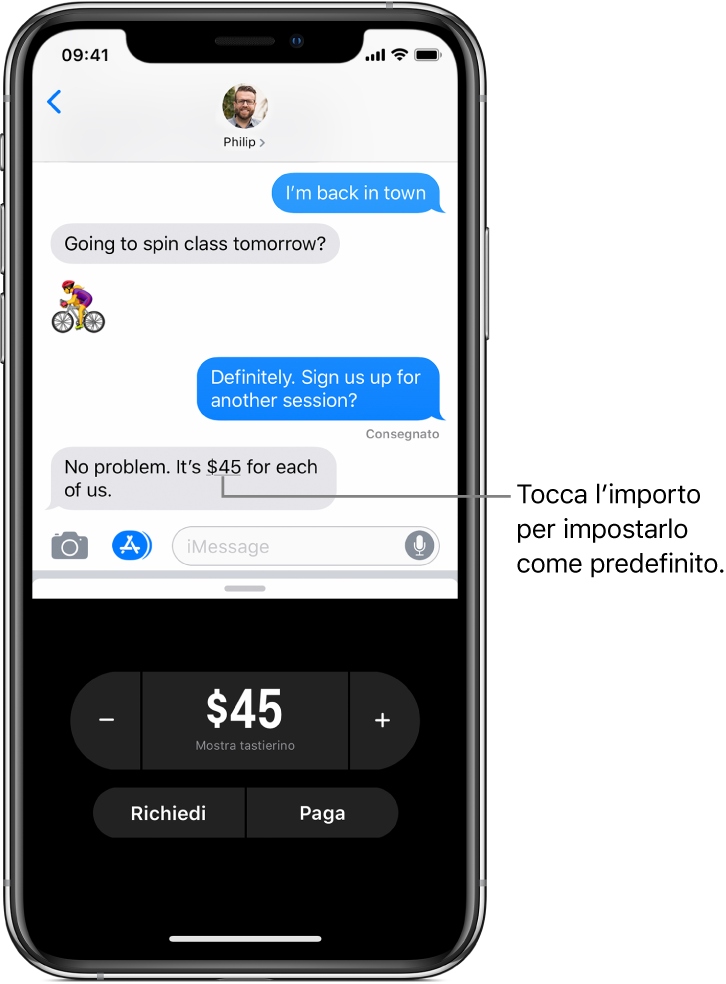
Nota: prima di inviare o ricevere denaro tramite Apple Pay, sarà necessario accettare i termini e le condizioni del servizio.
Inviare un pagamento in Messaggi
Chiedi a Siri: ad esempio, puoi dire: “Invia 50 € a Claudia con Apple Pay per il giro in barca”.Scopri come chiedere a Siri.
Puoi anche eseguire le seguenti operazioni:
In una conversazione di iMessage, tocca
 , quindi inserisci un importo.
, quindi inserisci un importo.Tocca Paga e, se vuoi, aggiungi un commento.
Suggerimento: se disponibile, tocca l’importo sottolineato nel messaggio, per preimpostare il pagamento.
Per completare il pagamento, tocca
 , quindi conferma il pagamento tramite Face ID (iPhone X e modelli successivi), Touch ID (altri modelli) o inserendo il codice.
, quindi conferma il pagamento tramite Face ID (iPhone X e modelli successivi), Touch ID (altri modelli) o inserendo il codice.Se il tuo saldo è sufficiente, il pagamento viene effettuato tramite Apple Cash.
Puoi annullare un pagamento che non è stato accettato. Tocca il pagamento, quindi “Annulla il pagamento”.
Richiedere un pagamento
Chiedi a Siri: ad esempio, puoi dire: “Richiedi 15$ con Apple Pay a Luca.” Scopri come chiedere a Siri.
Puoi anche eseguire le seguenti operazioni:
In una conversazione di iMessage, tocca
 .
.Inserisci l'importo, quindi tocca Richiedi.